iPhone mang đến trải nghiệm người dùng cực kỳ hoàn hảo, nhưng iOS vẫn có một số điểm kỳ quặc có thể khiến bạn khó chịu. Mẹo nhanh của chúng tôi có thể giúp bạn khắc phục một số lỗi thường gặp nhất.
iOS của Apple là một hệ điều hành di động tiên tiến, tinh tế, liên tục được bổ sung các tính năng mới, nhưng vẫn chưa hoàn hảo. Sự lộn xộn, các tính năng không hữu ích và một số cài đặt mặc định gây khó chịu có thể khiến iOS trở nên kém thú vị khi sử dụng. Tin tốt là bạn có thể giải quyết hầu hết những vấn đề này chỉ với một vài tinh chỉnh. Dưới đây, chúng tôi sẽ chỉ cho bạn sáu cách để giúp iPhone của bạn bớt phiền phức hơn.
- Tắt Yêu cầu Cập nhật
Bạn có thường xuyên thấy các thông báo bật lên yêu cầu cập nhật hệ điều hành không? Để tắt chúng, bạn phải tắt tính năng cập nhật tự động trong cài đặt. Vào Settings > General > Software Update > Automatic Updates > iOS Updates và chọn Off
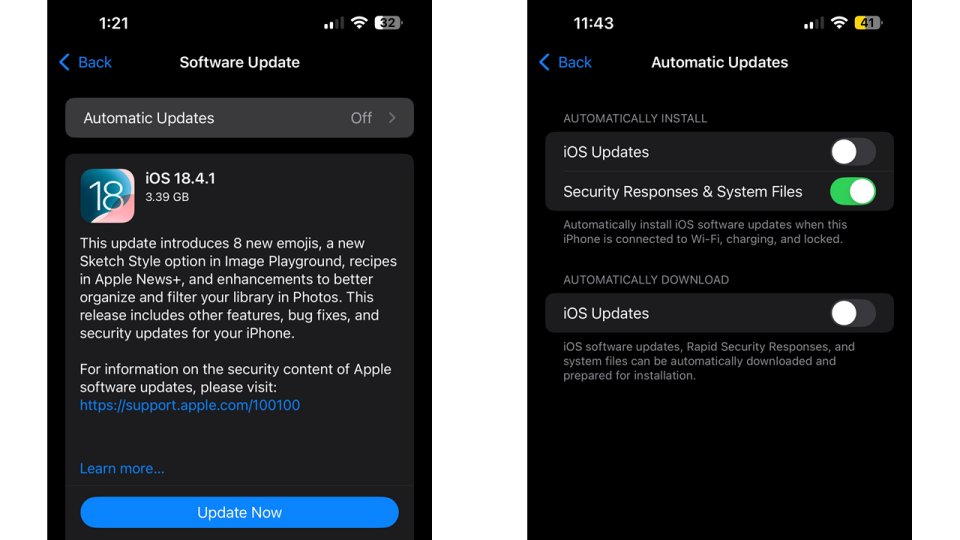
Một mặt khác, bạn sẽ không còn thấy những thông báo phiền phức nữa. Mặt khác, bạn cũng không nhất thiết phải biết ngay khi có bản cập nhật. Trong điều kiện lý tưởng, bạn sẽ thấy thông báo huy hiệu xuất hiện trên biểu tượng Cài đặt khi có bản cập nhật hệ thống mới để tải xuống và cài đặt. Trên thực tế, huy hiệu này thường xuất hiện vài ngày sau khi phát hành. Nếu bạn nghe nói có bản cập nhật mới, bạn sẽ thấy nó khi mở Settings > General > Software Update.
- Ngăn iPhone chuyển sang chế độ ngủ
Bạn có thể thường xuyên sử dụng điện thoại để xem công thức nấu ăn trong khi nấu ăn hoặc ghi chú nhanh trong lúc làm việc kéo dài. Hãy ngăn điện thoại nghỉ ngơi và tiếp tục làm việc bằng cách vào Settings > Display & Brightness > Auto-Lock
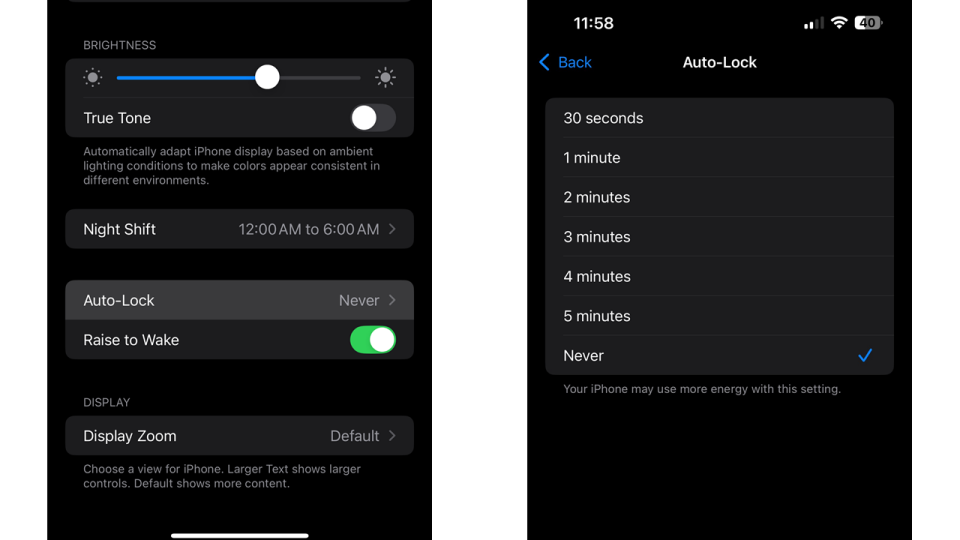
Tại đây, bạn có thể đặt hẹn giờ ngủ từ 30 giây đến năm phút. Bạn cũng có thể chọn Không bao giờ nếu bạn luôn muốn tự khóa điện thoại.
- Điều chỉnh hoặc Tắt Banners và Huy hiệu
Thông báo tràn lan là một vấn đề thực sự. Nếu bạn có biểu tượng huy hiệu trên ứng dụng iPhone, nó sẽ cảnh báo bạn về một điều gì đó quan trọng. Về lý thuyết, bạn kiểm tra các thông báo khẩn cấp, xóa chúng và tiếp tục làm việc. Nếu không có gì quan trọng, tại sao lại có biểu tượng huy hiệu? Do đó, việc tắt biểu tượng cho nhiều ứng dụng là điều hợp lý.
Để làm như vậy, hãy vào Settings > Notifications > và chọn ứng dụng bạn muốn điều chỉnh.
Lưu ý rằng có ba tùy chọn: Lock Screen, Notification Center, and Banners. Lock Screen đề cập đến các tin nhắn xuất hiện trên màn hình khóa của bạn (chẳng hạn như văn bản của Tin nhắn đến). Notification Center là màn hình bạn thấy khi kéo ngón tay xuống từ đầu màn hình. Banners là các thông báo bật lên bạn thấy khi sử dụng điện thoại.

Bên dưới các tùy chọn đó là ba tùy chọn khác: Banner Style, Sounds, and Badges. Banner Style quyết định việc thông báo bật lên của bạn sẽ biến mất hay vẫn hiển thị trên màn hình cho đến khi bạn tắt chúng. Sounds là âm báo cảnh báo. Badges là các vòng tròn màu đỏ có số hiển thị trên biểu tượng ứng dụng, ví dụ như biểu tượng trên ứng dụng email, cho biết bạn có bao nhiêu tin nhắn chưa đọc.
Nếu một ứng dụng không có lý do chính đáng để làm gián đoạn ngày của bạn, ít nhất bạn nên tắt thông báo biểu ngữ và huy hiệu. Bạn có thể tắt tất cả bằng cách bật/tắt tùy chọn Allow Notifications ở trên cùng.
Làm thế nào để quyết định thông báo nào nên bật? Đơn giản thôi. Hãy nghĩ xem liệu đó có phải là thông báo bạn cần biết khi nó xuất hiện hay không. Ví dụ: bạn có thể muốn nhận thông báo về email mới nếu có việc quan trọng. Việc nhận thông báo cập nhật chuyến bay từ một số ứng dụng du lịch chắc chắn sẽ hữu ích khi bạn đang di chuyển. Ứng dụng giao đồ ăn và dịch vụ xe hơi của bạn cũng có thể cung cấp cho bạn thông tin liên quan theo thời gian thực. Tuy nhiên, bất kỳ thông báo nào khác không quan trọng thì không nên làm phiền bạn bằng sự hiện diện của nó.
- Tắt Live Photos (Những Video Nhỏ Khó Chịu)
Bạn đã bao giờ chụp một bức ảnh mà hóa ra lại thành một video rất ngắn chưa? Và bạn không cố ý làm vậy? Có thể bạn đã vô tình sử dụng tính năng Live Photos, cho phép bạn ghi lại một đoạn chuyển động và âm thanh ngắn. Vấn đề là việc chạm vào ảnh để xem chuyển động trong vài giây không thực sự hữu ích.
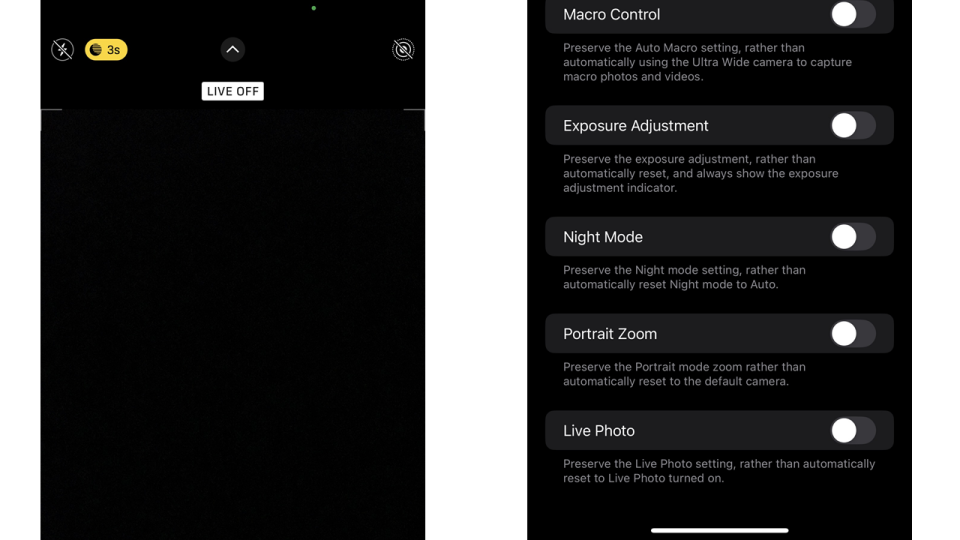
Bạn không muốn gặp phải vấn đề này? Hãy mở ứng dụng Camera và tắt Live Photo (biểu tượng góc trên bên phải). Sau đó, vào Settings > Camera > Preserve Settings > và bật nút bên cạnh Live Photo. Các cài đặt này sẽ tắt tùy chọn Live Photos và đảm bảo tính năng này luôn được giữ nguyên.
- Siri – > STOP
Nếu bạn đang xử lý thông tin nhạy cảm, việc tắt Siri trên iPhone là một lựa chọn dễ dàng. Nhưng điều này không chỉ đơn thuần là bảo mật. Chắc chắn, Siri rất hữu ích trong một số trường hợp nhất định. Nó có thể là một trợ lý tuyệt vời, và cũng rất hữu ích trong việc giúp mọi người không nhìn vào điện thoại khi lái xe. (Xin đừng nhắn tin khi lái xe. Bạn sẽ giết người đấy.)
Nhưng nếu bạn không thường xuyên cần đến Siri, tốt nhất là nên tắt nó đi. Bằng cách đó, Siri sẽ không tự động kích hoạt vào những lúc bất ngờ hoặc vô tình nghe thấy những gì bạn không muốn người khác nghe thấy. (Cần lưu ý rằng Apple có chính sách rất tốt về việc ẩn danh các yêu cầu được gửi qua Siri đến máy chủ của họ, nhưng bất cứ khi nào bạn số hóa và gửi thông tin, vẫn có nguy cơ ai đó có thể chặn thông tin đó.)
Để tắt Siri, hãy vào Settings > Siri > Talk to Siri > Off.
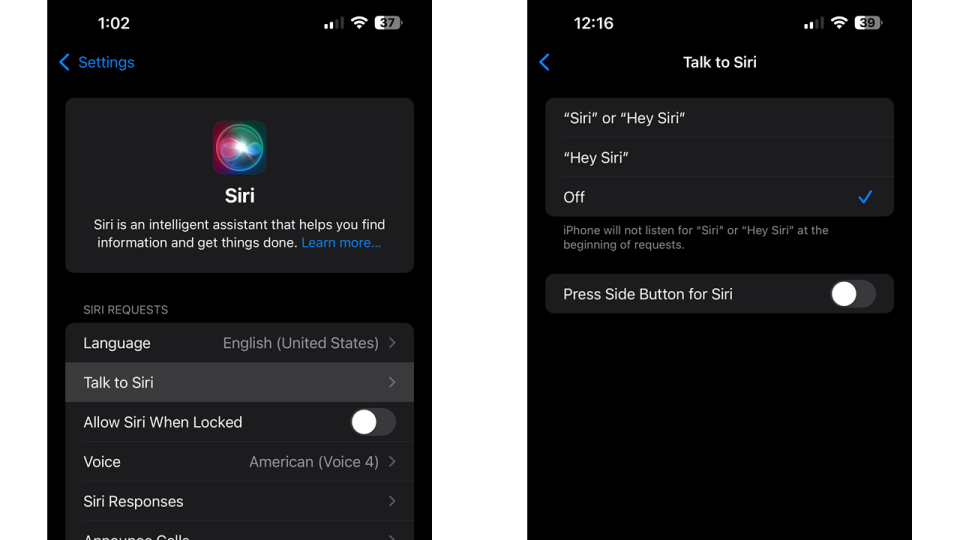
Bạn cũng có thể ngăn Siri hoạt động khi khóa điện thoại và tắt tùy chọn kích hoạt bằng nút bên trong cùng phần Cài đặt. Tuy nhiên, việc kích hoạt Siri bằng nút bấm sẽ ít phiền phức hơn nhiều so với việc gọi Siri bằng cách nhắc tên khi bạn thực sự muốn sử dụng.
- Hiển thị Phần trăm Pin
Biểu đồ pin không thực sự hiệu quả trong việc hiển thị chính xác lượng pin còn lại trên điện thoại, và Apple (vì lý do nào đó) không hiển thị phần trăm pin theo mặc định. Vì phần trăm pin chỉ hiển thị bên trong biểu đồ pin, nên nó không chiếm thêm diện tích ở phía trên màn hình, vì vậy không có lý do gì để không bật tính năng này. Để thực hiện, hãy vào Settings > Battery > Battery Percentage.
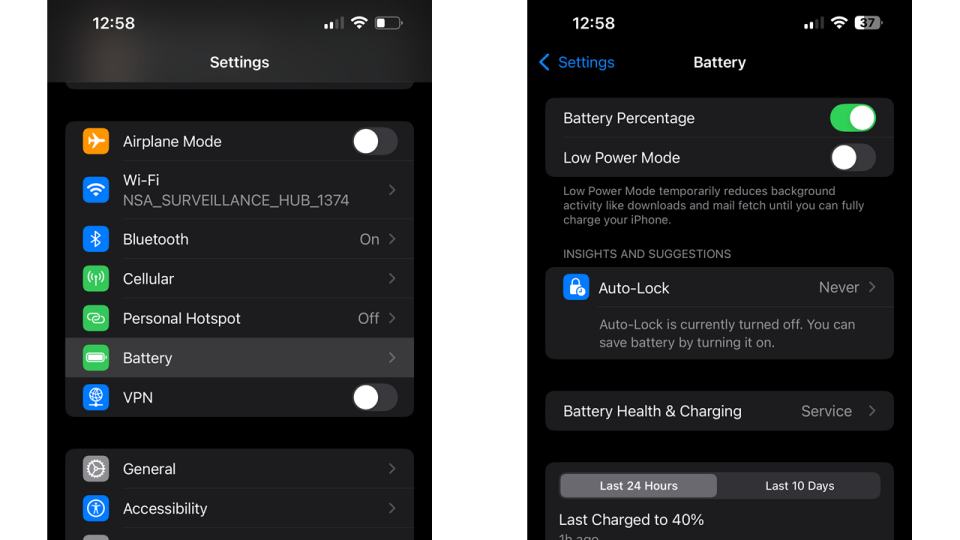
Nếu bạn mở phần Tình trạng pin & Sạc pin trong menu Pin, bạn có thể tìm hiểu dung lượng pin tối đa của mình so với thời điểm iPhone mới. Đúng vậy, ngay cả pin iPhone cũng bị xuống cấp theo thời gian. Bạn không thể tăng dung lượng pin, nhưng bạn có thể ghi nhớ thời điểm cần hoặc nên thay pin.

